几乎可以肯定,使用过电脑的朋友应该都曾经遇到这样的故障,在安全删除硬件程序的时候,出现无法安装删除U盘的占用程序的警告,其实这个时候,很有可能就是因为咱们的u盘中还有一些程序被占用,那怎样安装删除U盘的占用程序呢?关于无法安装删除U盘的占用程序的的原因和解决方法有很多,接下来跟着win7之家小编一起来看看无法安装删除U盘的占用程序的解决方法吧。
找占用u盘的程序。
首先,我们在最下面的任务栏上点击右键,然后选择启动任务管理器。如图1所示

无法安装删除U盘的占用程序图1
然后,在跳出来的窗口中,我们直接选择性能这个选项,然后点击下面的“资源监视器”。
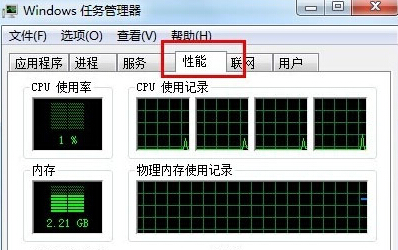
无法安装删除U盘的占用程序图2
在这个监视器中,我们选择cpu选项卡,然后输入我们u盘在电脑中显示的盘符,例如u盘是H盘,我们就输入H,然后回车确认。接下来,我们就可以看到到底是什么程序还在使用了。
综上所述,关于无法安装删除U盘的占用程序的解决方法到这里就全部结束了,大家只需要关闭这个程序,被占用的u盘程序就算是结束了,大家还想了解更多多的资讯吗?那就赶紧点击windows7之家官网吧,windows7之家官网为大家提供windows7免费下载安装的相关资讯。
Copyright ©2018-2023 www.958358.com 粤ICP备19111771号-7 增值电信业务经营许可证 粤B2-20231006